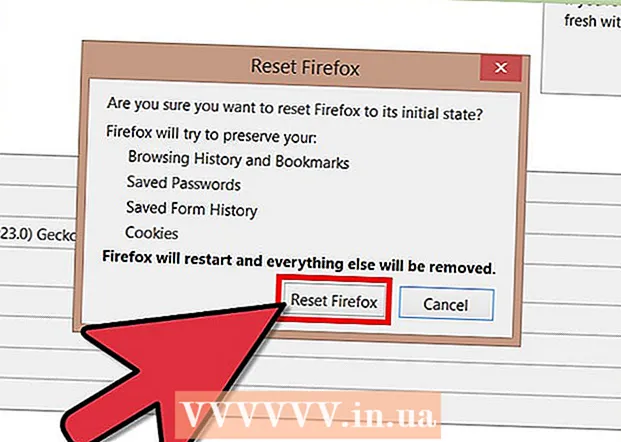작가:
Lewis Jackson
창조 날짜:
14 할 수있다 2021
업데이트 날짜:
1 칠월 2024

콘텐츠
이 위키 하우에서는 Windows PC에서 BIOS 페이지에 액세스하고 구성하는 방법을 알려줍니다. BIOS는 데이터 및 타이밍과 같은 시스템 측면을 변경할 수있는 기본 제공 옵션 집합입니다. BIOS가 마더 보드에 연결되어 있기 때문에 각 컴퓨터의 BIOS 모양은 제조업체에 따라 약간 씩 다릅니다.
단계
2 단계 중 1 : BIOS 액세스
, 소스 아이콘을 클릭하십시오.

을 클릭 한 다음 재시작 (재부팅).- 컴퓨터가 잠겨 있으면 잠금 화면을 클릭 한 다음 화면 오른쪽 하단에있는 전원 아이콘을 클릭 한 다음 클릭합니다. 재시작.
- 컴퓨터가 꺼져 있으면 컴퓨터의 "켜기"버튼을 누릅니다.
컴퓨터의 첫 번째 부팅 화면이 나타날 때까지 기다립니다. 부팅 화면이 나타난 후 BIOS 키를 누를 수있는 창이 몇 개뿐입니다.
- 이상적으로는 컴퓨터가 재부팅되는 즉시 BIOS 키를 눌러야합니다.
- "설정을 시작하려면 누르십시오"가 표시되거나 화면 하단에 이와 유사한 내용이 깜박이다가 사라지면 재부팅하고 다시 시도해야합니다.

키를 길게 누릅니다. Del 또는 F2 설정으로 이동합니다. 누르라는 메시지가 표시되는 키도 다를 수 있습니다. 따라서 사용하는 상황에 따라 다릅니다.- 일반적으로 "F"키를 사용하여 BIOS에 액세스합니다. 키보드 상단에 있지만 키를 찾아서 누르고 있어야 할 수도 있습니다. Fn 적절한 "F"키를 누르는 동안.
- BIOS 키에 대한 컴퓨터 모델의 설명서 또는 온라인 지원 페이지를 확인할 수 있습니다.

BIOS가로드 될 때까지 기다립니다. 올바른 설정 키를 누르면 BIOS가 업로드됩니다. 이 과정은 매우 빠릅니다. 다운로드가 완료되면 BIOS 설정 메뉴로 이동합니다. 광고
2/2 부 : 설정 조정
BIOS 콘솔에 익숙해 지십시오. BIOS 메뉴는 마우스 입력을 지원하지 않으므로 화살표 키와 기타 특정 키를 사용하여 BIOS를 탐색해야합니다. BIOS 홈 페이지의 오른쪽 하단에는 일반적으로 조이스틱 컨트롤 목록이 있습니다.
- 신중하게 설정을 변경하십시오. BIOS에서 설정을 조정할 때 변경의 영향을 확인해야합니다. 설정을 잘못 변경하면 하드웨어 또는 시스템 오류가 발생할 수 있습니다.
- BIOS에 대해 무엇을 변경하고 싶은지 모르면하지 않는 것이 좋습니다.
부팅 순서를 변경합니다. 부팅 할 장치를 변경하려면 메뉴로 이동하십시오. 신병 (시작). 여기에서 컴퓨터를 처음 시작할 장치를 지정할 수 있습니다. 운영 체제를 설치하거나 복구하기 위해 디스크 또는 USB 드라이브에서 부팅하는 경우 매우 유용합니다.
- 일반적으로 화살표 키를 사용하여 탭으로 이동합니다. 신병 이 프로세스를 시작하십시오.
BIOS 암호를 만듭니다. 아직 암호를 입력하지 않은 경우 컴퓨터가 시작되지 않도록 암호를 생성 할 수 있습니다.
날짜와 시간을 변경하십시오. BIOS의 시계는 Windows의 시계를 지정합니다. 컴퓨터의 배터리를 교체하면 BIOS 시계가 재설정 될 수 있습니다.
팬 속도와 시스템 전압을 변경합니다. 이 옵션은 고급 사용자 전용입니다. 이 메뉴에서 CPU를 오버 클럭하여 컴퓨터 성능을 높일 수 있습니다. 컴퓨터 하드웨어에 익숙한 경우에만 진행해야합니다.
저장 및 종료. 설정 조정을 마치면 BIOS "저장 및 종료"키를 사용하여 저장하고 종료하여 변경 사항을 적용해야합니다. 저장하고 재부팅하면 컴퓨터가 새로운 설정으로 재부팅됩니다.
- BIOS 키 범례를 확인하여 "저장 및 종료"키가 무엇인지 확인하십시오.
조언
- 이 컴퓨터의 BIOS 설정은 다른 컴퓨터의 BIOS 설정에 비해 상당히 제한 될 수 있습니다.
- 메인 보드가있는 Windows 8 및 10 컴퓨터는 BIOS에 액세스하기 어렵습니다. 재부팅하고 BIOS에 들어가기 위해 몇 번 시도해야 할 수 있습니다.
- 부팅 순서를 확인하는 것은 매우 유용합니다. 운영 체제가 하드 드라이브에있는 경우 하드 드라이브가 부팅 순서의 첫 번째 항목인지 확인합니다. 이렇게하면 부팅 시간이 몇 초로 단축 될 수 있습니다.
경고
- 확실하지 않은 설정은 변경하지 마십시오.
- BIOS를 업그레이드 할 계획이라면 하지 마라 이 기사를 적용하십시오. 구성을 변경 한 경우 BIOS를 다시 설치해야합니다. 여기에서 BIOS 재설정 방법을 참조하십시오. BIOS 재설정